イラストレーターを使用して花火を作る方法を紹介します。花火といっても様々な形があったりして作り方はいろいろな方法がありますが、ここでは手間をかけずに簡単に作ることができる方法で花火を表現していきます。
点線を使った花火の作り方
まずは、適当な大きさで正円を描きます。
次に、正円を点線に変えていきます。正円のオブジェクトを選択した状態で線パネルを開き、「丸型線端」を選択します。そして、破線にチェックを入れたら線分0pt、間隔15ptで設定します。数値は目安なのでお好みで変更してください。また、線幅も自由に設定してください。今回は線幅3ptで設定しました。
続いて、点線にした円をコピーして花火の形にしていきます。まず、オブジェクトをアウトライン化します。【オブジェクト】→【パス】→【パスのアウトライン】で変更したら、オブジェクトを縮小コピーしていきます。【オブジェクト】→【変形】→【拡大・縮小】で開いたら、拡大・縮小を90%にしてコピーをクリックします。これを好きな数だけ繰り返しコピーしていきます。「Ctrl+D」で繰り返し作業ができます。
あとは、グラデーションなどを使って色を変えてあげれば花火の完成です。
ブラシを使った花火の作り方
ブラシを利用しても簡単に花火を表現することができます。まず、適当に1本線を引きます。次に、ブラシパネルを開いたら「新規ブラシ」をクリックします。そして、パターンブラシをチェックしてOKを押します。すると、パターンブラシオプションが開きますので、作成したい形で間隔の数値を入力します。今回は400%で間隔を設定しました。
続いて、塗りなし、線なしで正円のパスを作成します。作成したパスに先程作ったパターンブラシを適用すると放射状に線が描かれます。
あとは、同じようにグラデーションなどで色を変更したり、拡大・縮小で正円をコピーして重ねたりして形を整えてあげれば完成です。
以上が、イラストレーターで花火を作る方法となります。

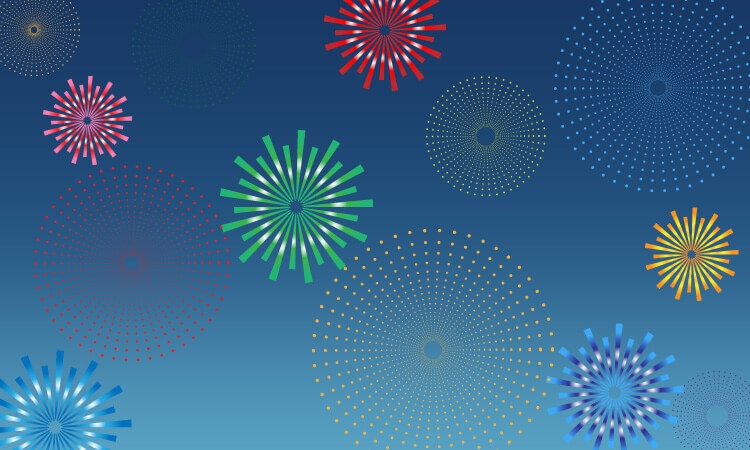
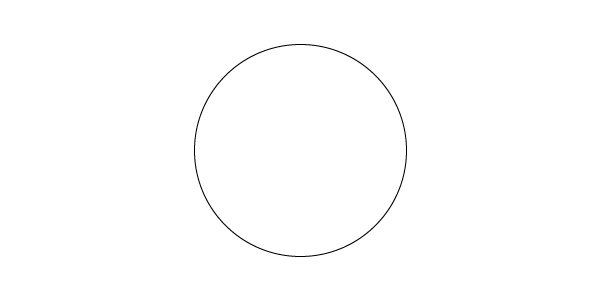
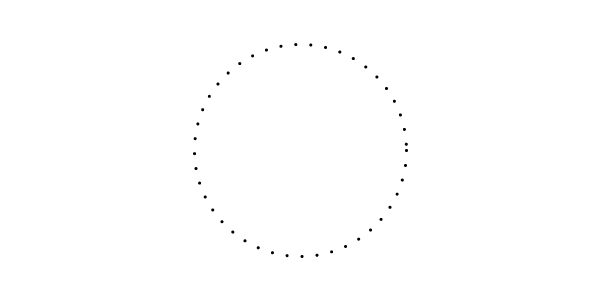
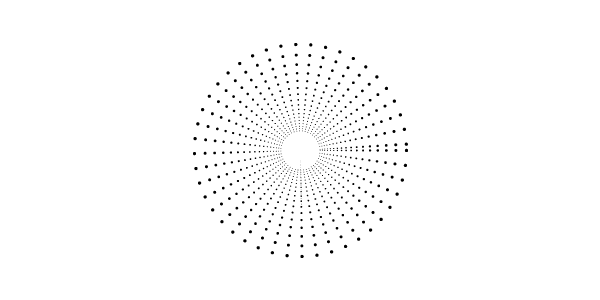
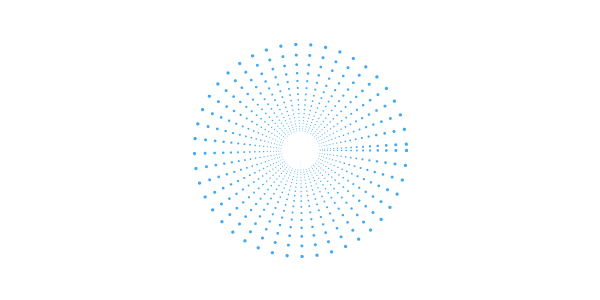
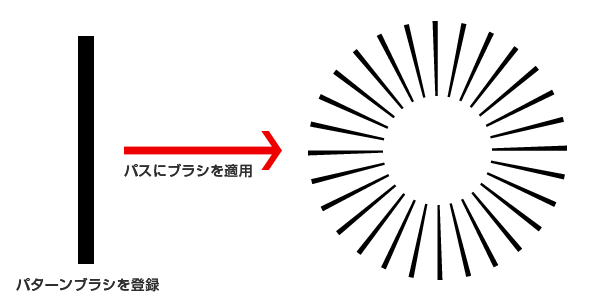
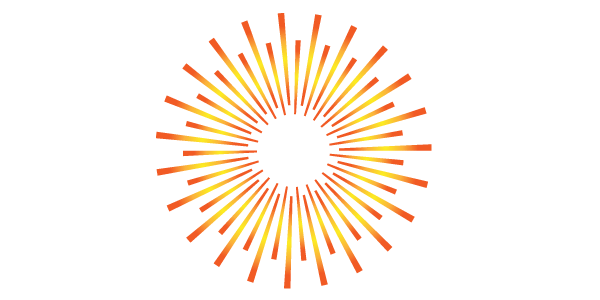
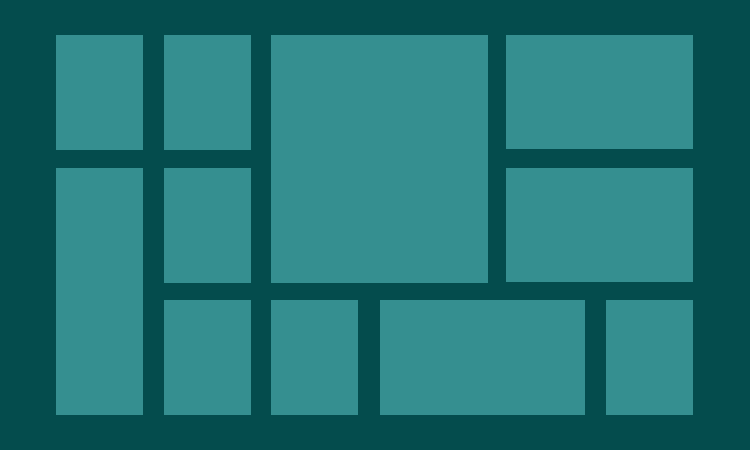 タイル状にレイアウトするMasonry
タイル状にレイアウトするMasonry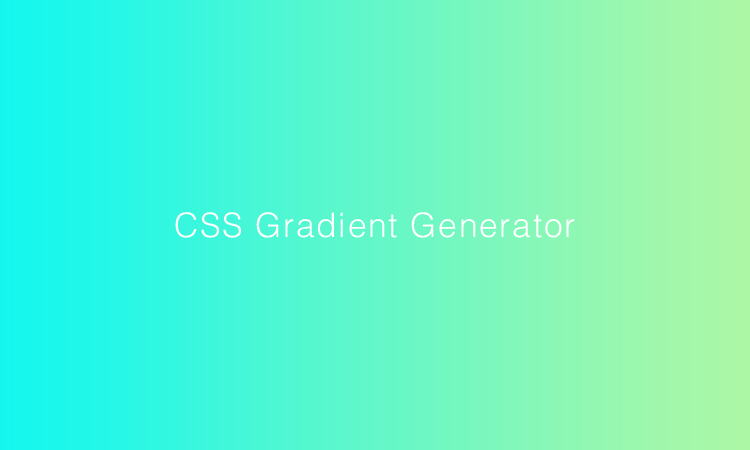 Webデザインに役立つグラデーション作成ツール
Webデザインに役立つグラデーション作成ツール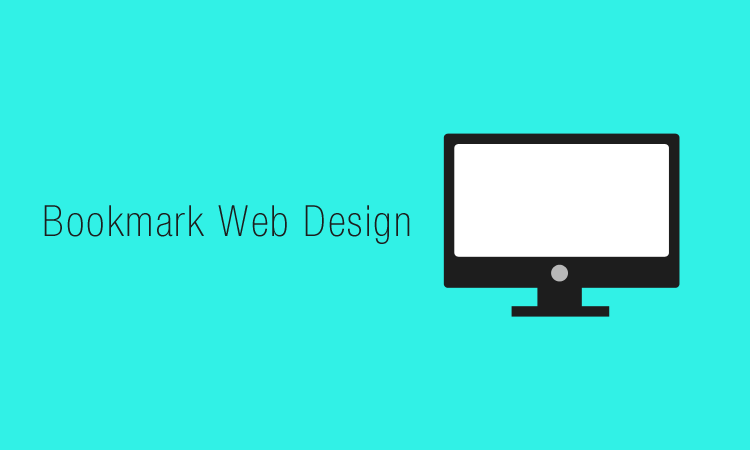 参考になるWebデザインリンク集
参考になるWebデザインリンク集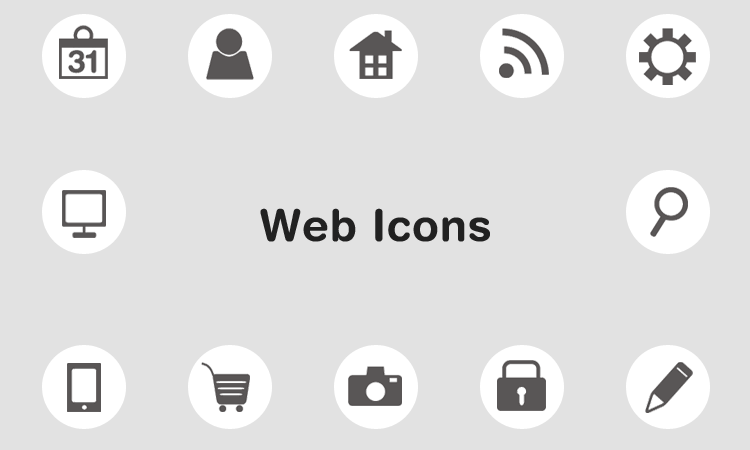 Webデザインで使えそうなアイコンを作ってみる
Webデザインで使えそうなアイコンを作ってみる 【Photoshop】キラキラの作り方
【Photoshop】キラキラの作り方 【Photoshop】フィルム写真風に加工する方法
【Photoshop】フィルム写真風に加工する方法